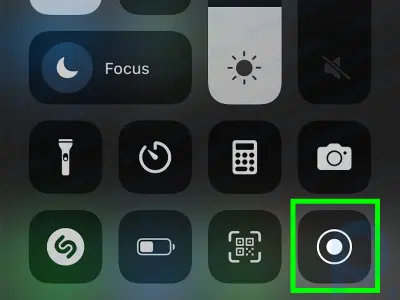スマートフォンでビデオを録画しているときに音楽がバックグラウンドで一時停止しないようにする方法を学びましょう
ビデオを録画し、バックグラウンドで音楽を再生し続けたいですか?幸いなことに、これを行う方法がいくつかあります。 Android または iPhone のどちらを使用している場合でも、この wikiHow 記事ではビデオの録画中に音楽を再生する方法について説明します。
知っておくべきこと
- 更新された iPhone を使用している場合は、フォト モードを終了せずにカメラのキャプチャ ボタンを押したままにして、バックグラウンドで音楽を再生しながらビデオをキャプチャします。
- あるいは、Snapchat または Instagram を使用して、Android または iPhone の携帯電話から再生されている音楽を録音することもできます。
- Android を使用している場合、または古い iPhone を使用している場合は、Mideo や音楽付きビデオの録画などのサードパーティ アプリを使用してください。
ステップ
iPhone (iOS 13 以降) で QuickTake を使用する
-
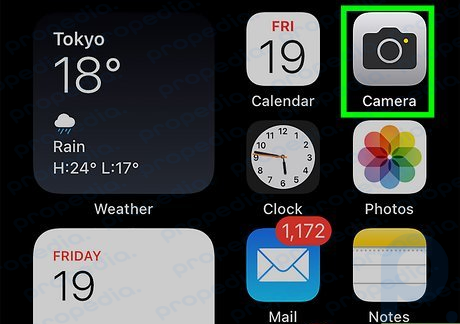
Google 画像 ステップ 1 iPhone のカメラ アプリを開きます。 - 音楽を再生していない場合は、Apple Music や Spotify などの音楽プレーヤーで今すぐ再生してください。
- フォトモードを終了しないでください。
-
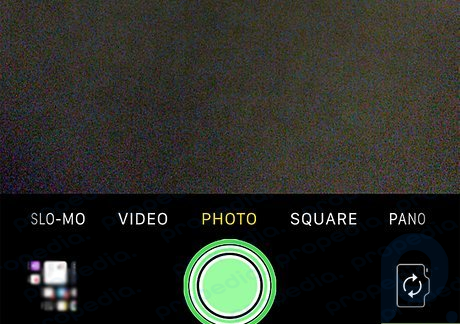
Google 画像 ステップ 2 シャッターボタンを押し続けます。 - ビデオはギャラリー アプリで見つけることができます。
- QuickTake は、ビデオ モードに切り替えないという利便性のために、ビデオの解像度とフレーム レートを犠牲にします。 QuickTake でキャプチャしたビデオは 30 FPS で 1440 x 1920 ピクセルで表示されますが、ビデオ モードを使用してキャプチャしたビデオは 60 FPS の 4k で大幅に高品質で記録されます。
iPhone および Android で Instagram を使用する
-
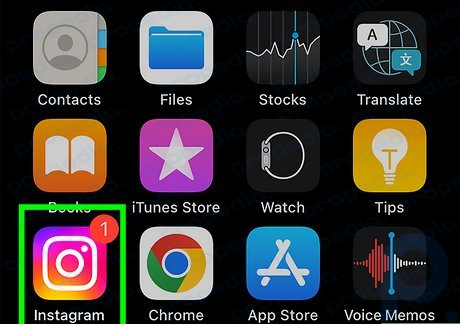
Google 画像 ステップ 1 Instagram を開きます。 - Instagram リールは最大 90 秒まで録音できるため、それより長い音楽がある場合は、複数のリールを録音してダウンロードすることを検討してください。
- 音楽を再生していない場合は、Apple Music や Spotify などの音楽プレーヤーで今すぐ再生してください。
-
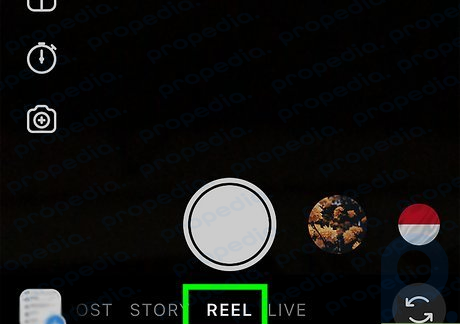
Google 画像 ステップ 2 Instagram カメラを開きます。 -
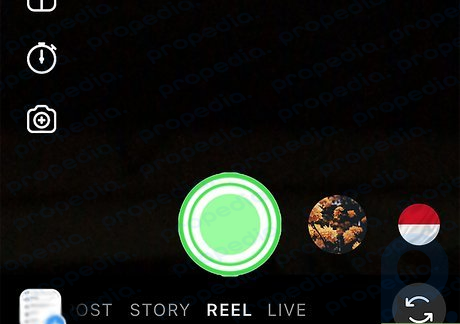
Google 画像 ステップ 3 白いボタンを長押しして録画します。 - 「次へ」をタップするか、横にあるアイコンを使用してビデオを編集します。
-
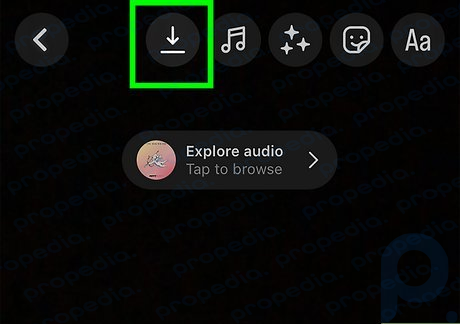
Google 画像 ステップ 4 アイコンをタップします。 
Google 画像 Android 7 ダウンロード - これをタップするとビデオがギャラリーにダウンロードされるので、Instagram を開かなくてもギャラリーから見ることができます。
iPhone と Android で Snapchat を使用する
-
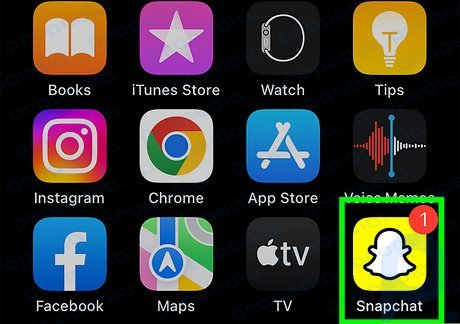
Google 画像 ステップ 1 Snapchat を開きます。 - 最長60秒まで録音できます。したがって、音楽がそれより長い場合は、複数のスナップをキャプチャして保存してください。
- 音楽を再生していない場合は、Apple Music や Spotify などの音楽プレーヤーで今すぐ再生してください。
-
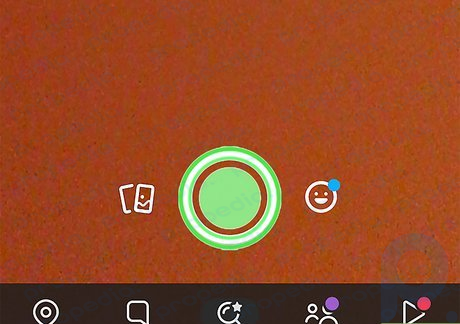
Google 画像 ステップ 2 白いボタンを押し続けます。 -
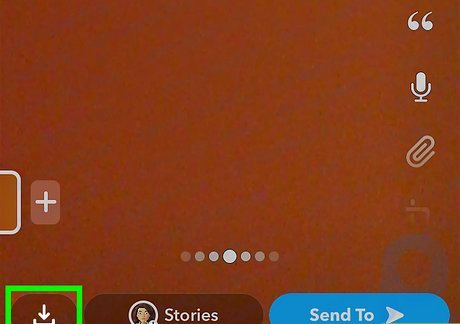
Google 画像 ステップ 3 [保存] をタップします。
Mideo(iPhone)を利用する
-
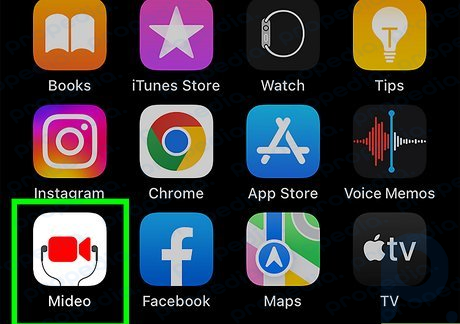
Google 画像 ステップ 1 Mideo を開きます。 - Mideo を App Store から無料でダウンロードします。
- 音楽を再生していない場合は、Apple Music や Spotify などの音楽プレーヤーで今すぐ再生してください。
-
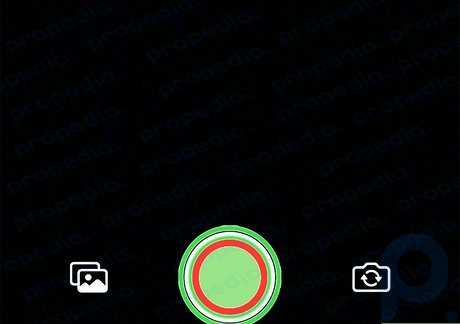
Google 画像 ステップ 2 [録画開始] をタップします。 - 音楽が一時停止した場合は、コントロールセンター/クイック設定パネルを使用して音楽を再開します (画面を下または上にスワイプし、アイコンをタップして音楽を再生します)。
音楽付きビデオの録画を使用する (Android)
-
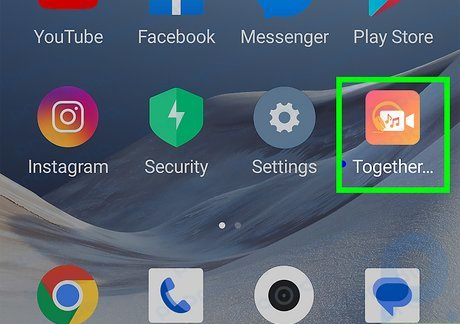
Google 画像 ステップ 1 ダウンロードして、「音楽付きビデオの録画」を開きます。 - 音楽を再生していない場合は、Apple Music や Spotify などの音楽プレーヤーで今すぐ再生してください。
-
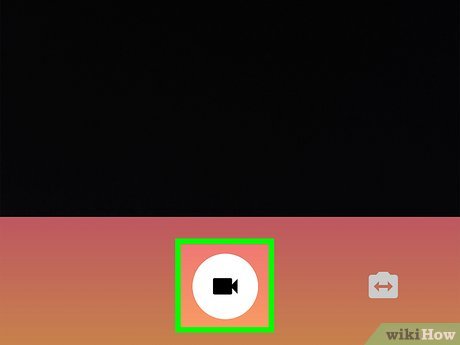
Google 画像 ステップ 2 アイコンをタップします。 
Google 画像 Android 7 ビデオカメラ - ビデオはすぐに自動的にデバイスに保存されるため、ギャラリーで見つけることができます。
iPhoneでの画面録画
-

Google 画像 ステップ 1 設定で画面録画を有効にします。 -
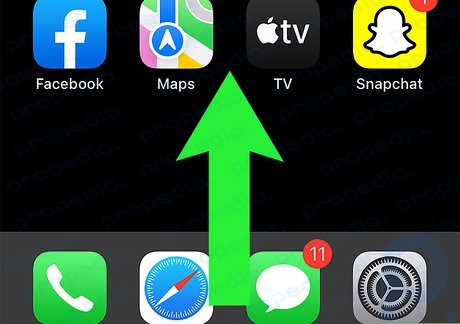
Google 画像 ステップ 2 コントロール センターを開きます。 - iPhone X 以降の場合は、画面の右上隅から下にスワイプします。
- iPhone 8 以前の場合は、画面の下端から上にスワイプします。
-
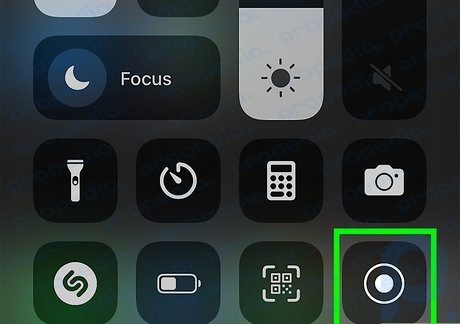
Google 画像 ステップ 3 アイコンをタップします。 
Google 画像 iPhone 画面録画 CC - 録画を停止するには、赤い画面録画アイコンをタップします。
- 「写真」で録画したビデオを見つけます。